如何修复 Wolfenstein 2 在写入转储时崩溃的问题?
Wolfenstein 2 是备受推崇的动作类游戏,超过 90% 的人喜欢这款游戏。游戏的冒险和惊悚让游戏玩家屏住了呼吸,游戏最大的意义之一就是图形。但是,一些用户报告了错误“德军总部2无法写入崩溃转储”,因此他们无法有效地访问游戏。
但是,如果您也面临同样的问题,请不要担心,因为很少有高级解决方案可以解决此类故障。但在寻求解决方案之前,您必须了解错误“ Wolfenstein 2 could not write crash dump ”背后的主要原因,下面列出了相同的原因。
为什么会出现“德军总部 2 无法写入崩溃转储”错误?
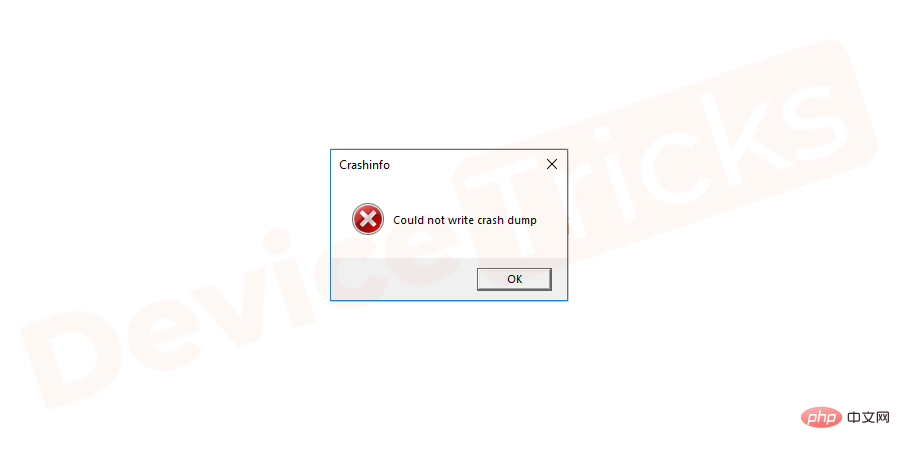
“德军总部 2 无法写入崩溃转储”问题背后的最突出原因是显卡。使用过时的显卡也是此错误背后的一个原因。次要原因是游戏安装不当,如果你的电脑上没有正确配置游戏的设置,那么你会在电脑屏幕上发现这样的错误。
如何修复“德军总部 2 无法写入崩溃转储”错误?
现在,您已经熟悉了问题背后的原因。所以,让我们从主要原因开始,开始修复显卡。首先,只需更新显卡,您只需有效地执行这些步骤。
更新显卡
- 按Windows+R键打开“运行”框。
- 在框中,键入“ devgmgmt.msc ”,然后单击“确定”按钮。
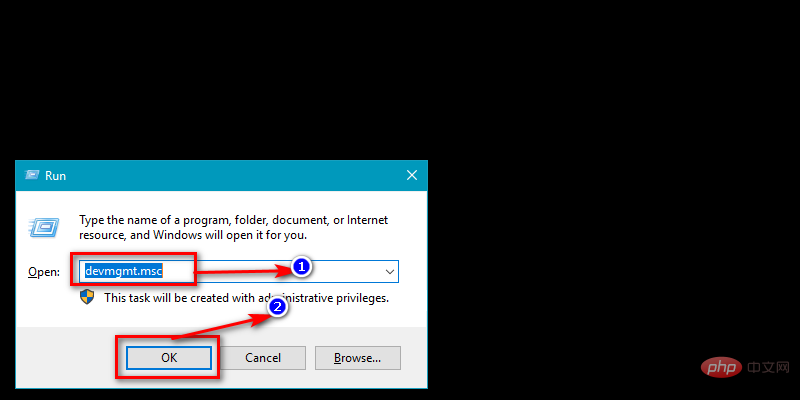
- 现在,从列表中选择“显示适配器”,然后单击箭头按钮展开驱动程序。
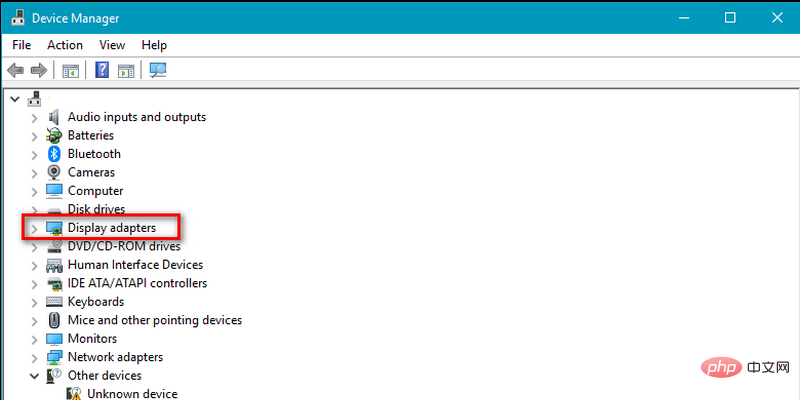
- 从列表中选择显卡驱动程序,右键单击它,然后选择“更新驱动程序”。
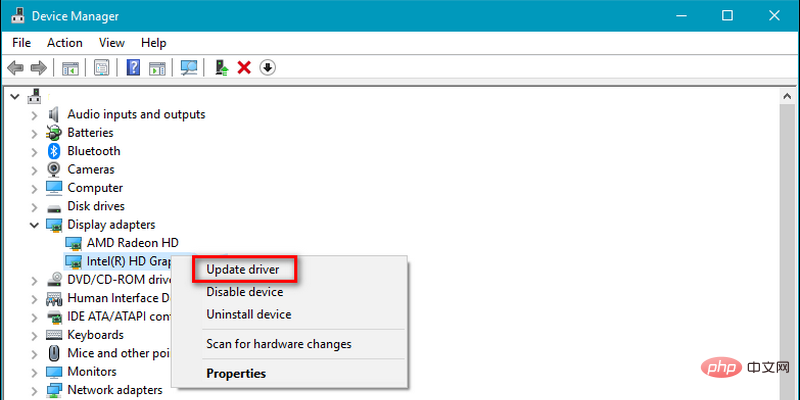
- 此后,屏幕上将出现一个弹出窗口,您可以选择更新驱动程序,选择“自动搜索更新的驱动程序软件”。
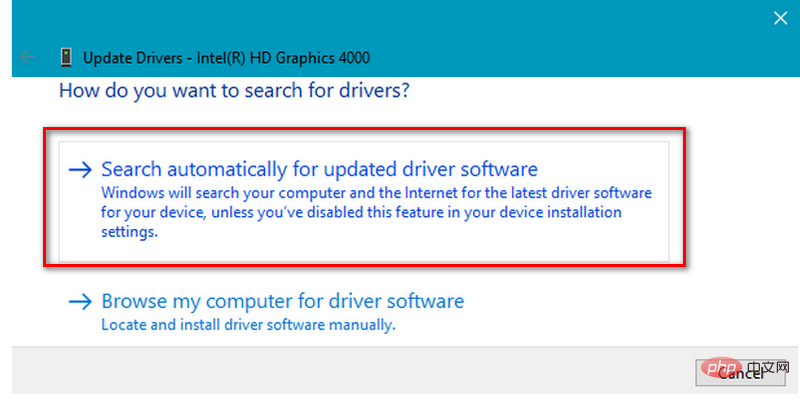
- 现在,放松一下,让窗户完成任务。
更新驱动程序后,如果您的 PC 屏幕上仍然出现错误“德军总部 2 无法写入崩溃转储”,则继续下一个解决方案,这一次,您将不得不更改兼容性设置。
更改游戏的兼容性设置
- 导航到您存储在计算机中的Steam.exe文件并选择应用程序文件。
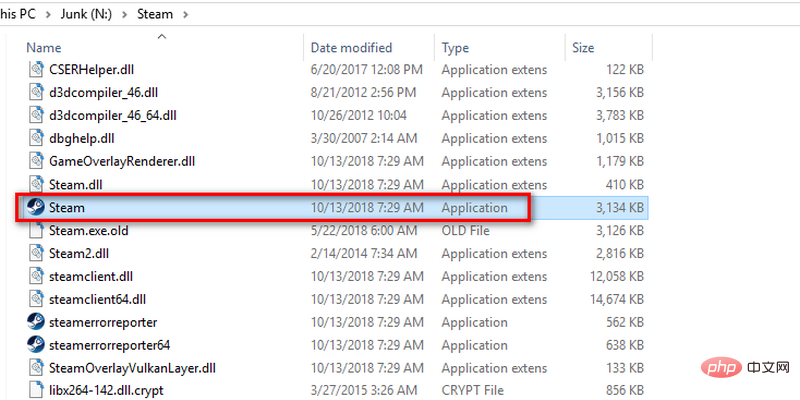
- 选择steam的应用程序文件后,右键单击它并选择“属性”。
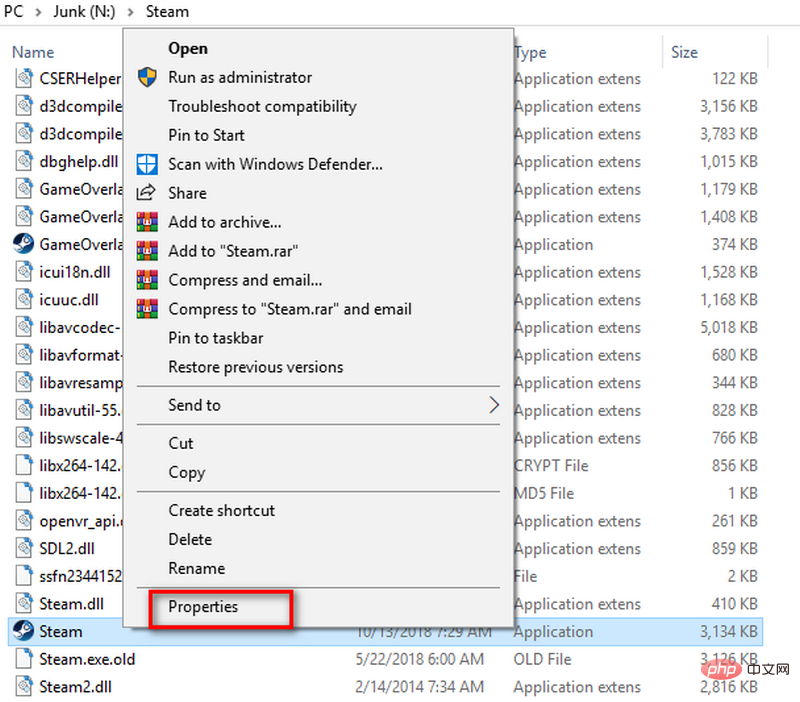
- 此后,屏幕上将出现一个新窗口,顶部有多个选项卡,单击“兼容性”选项卡。
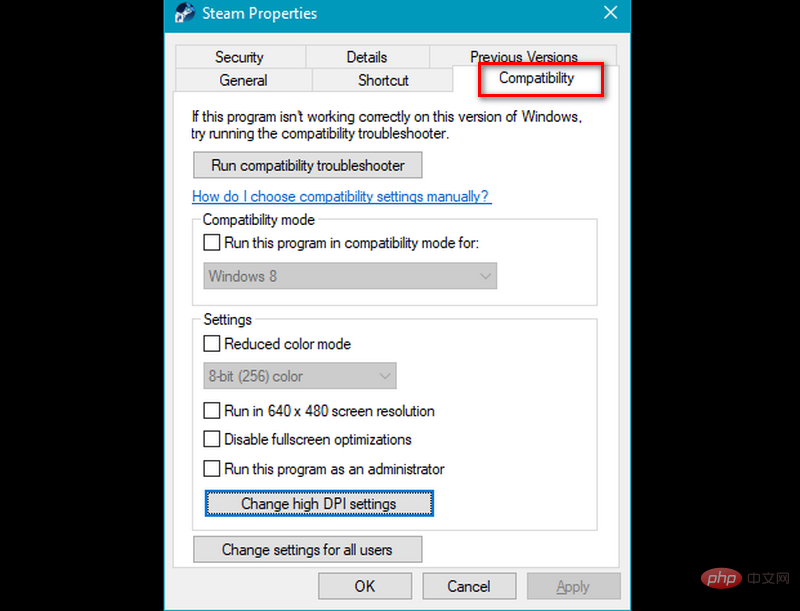
- 现在,向下滚动页面并单击“更改高 DPI 设置”图标。
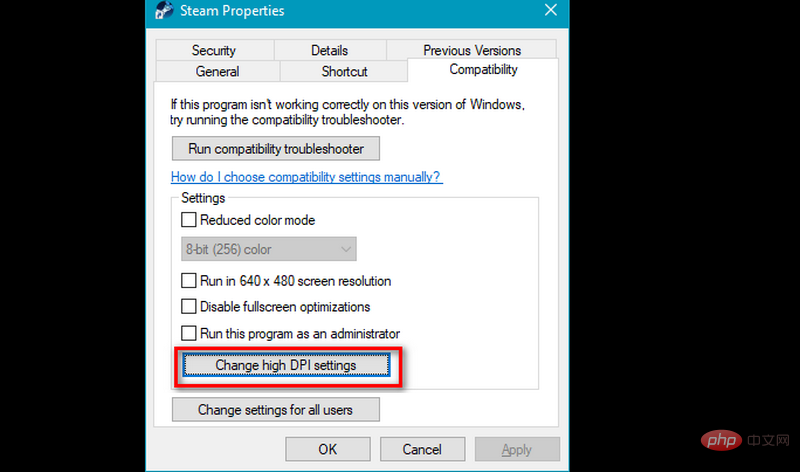
- 很快,您会在屏幕上找到一个弹出窗口,移动到“高 DPI 缩放覆盖”部分,然后单击框“覆盖高 DPI 缩放行为,缩放执行者”。
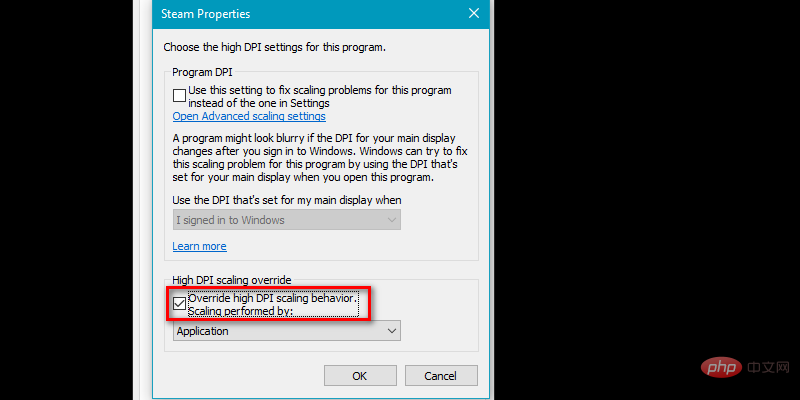
- 单击复选框后,将激活下拉菜单并从中选择“应用程序”。
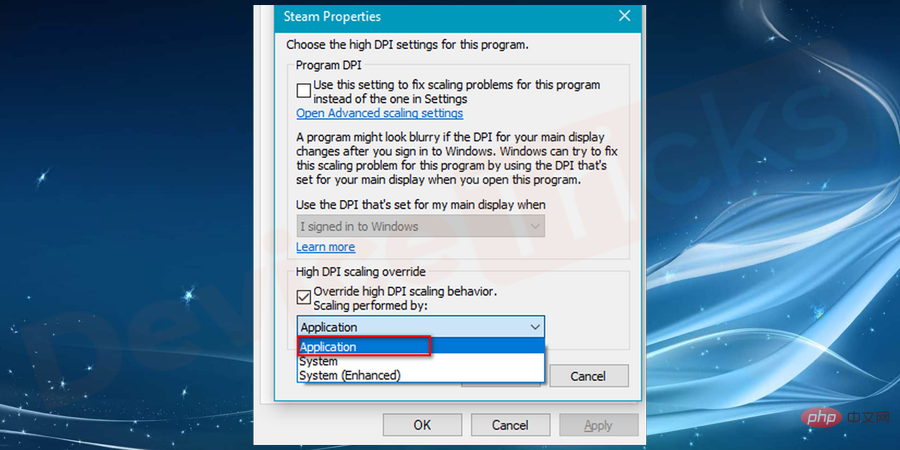
- 完成任务后,单击“确定”按钮。
下载并安装最新补丁
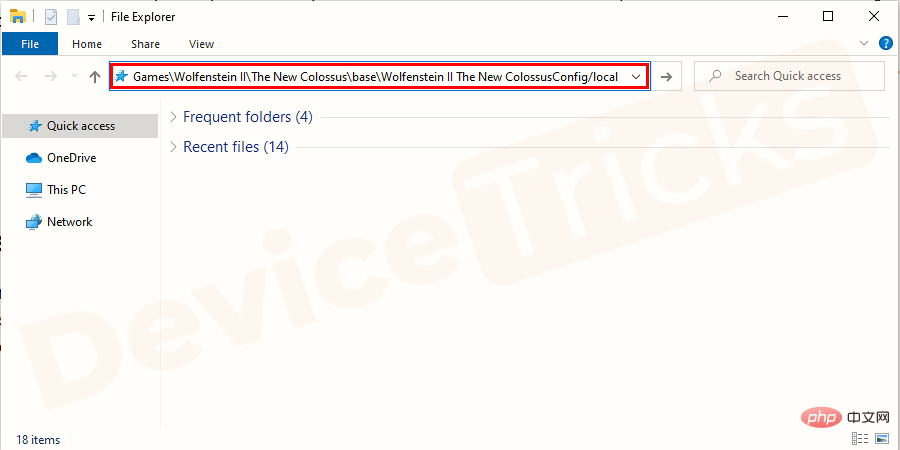
- 进入文件夹后,选择配置文件,如果找到,则将其删除。
- 而已; 现在重启电脑看看效果。
暂时禁用您的显卡设备
许多用户报告说,通过禁用显卡设备,错误无法写入故障转储解决。尝试禁用显卡设备以解决此问题。为此,请按照下列步骤操作:
- 在您的计算机上打开设备管理器。
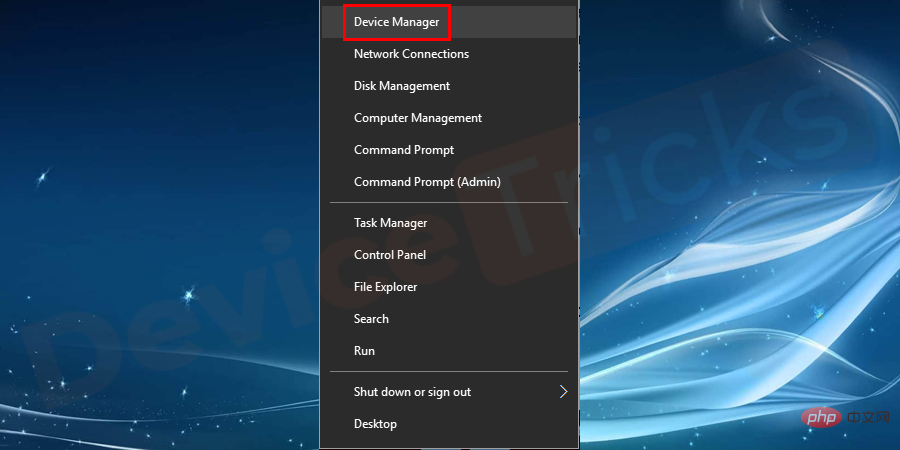
- 转到显示适配器。
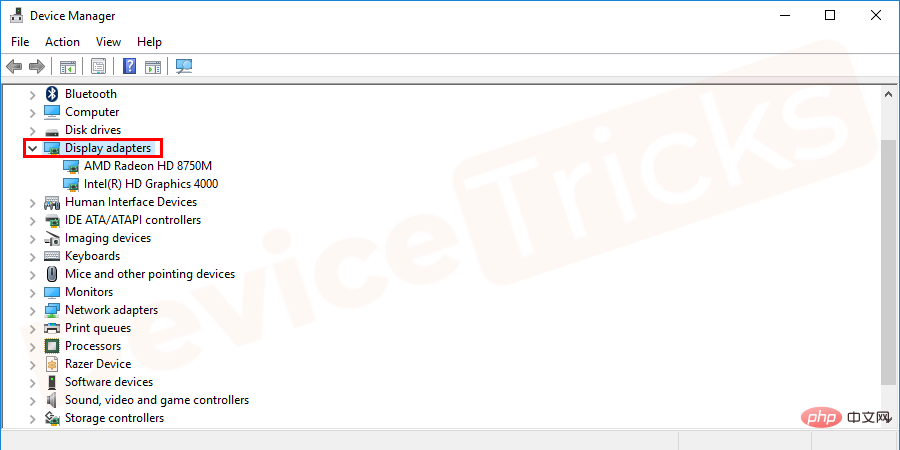
- 右键单击您的显卡并选择禁用设备。
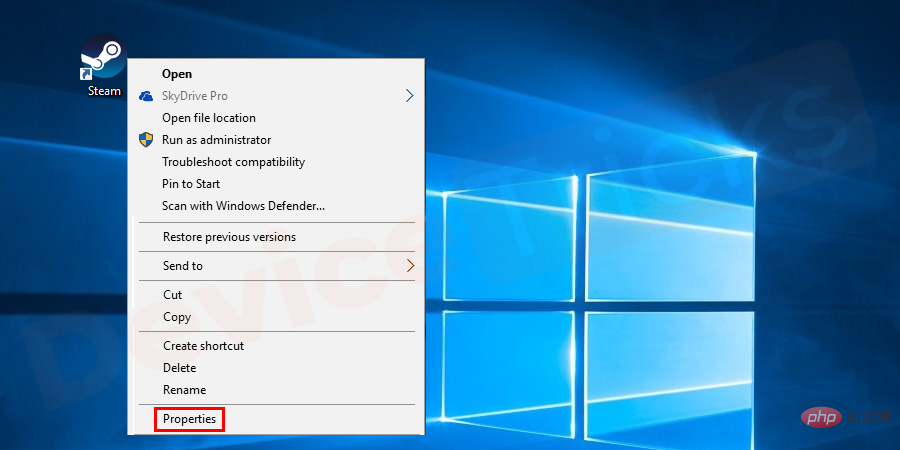
- 前往兼容性选项卡并检查以兼容模式运行此程序的选项。
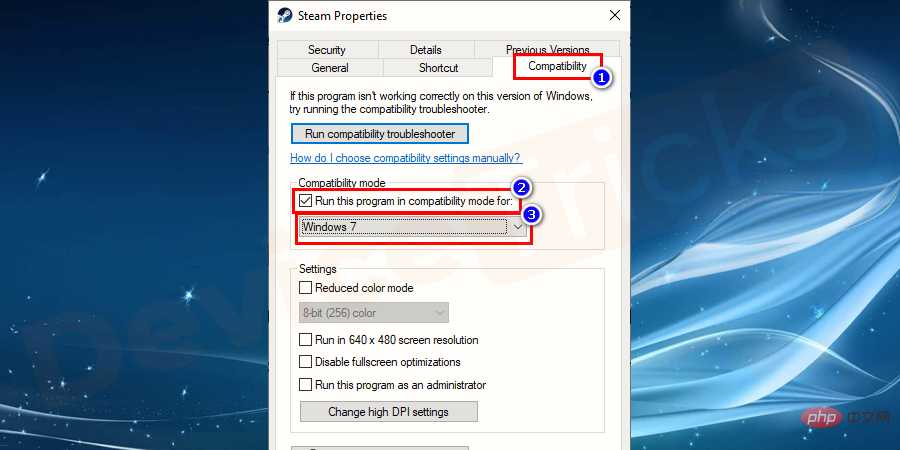
- 从下拉列表中选择Windows 7并单击应用和确定进行确认。
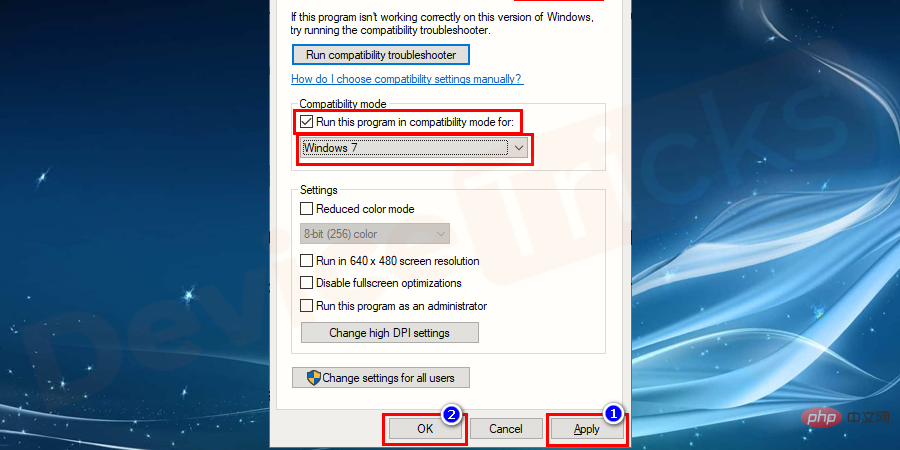
检查游戏文件是否丢失或损坏
如果任何文件丢失或损坏,那么您的游戏将无法顺利运行。您需要检查所有文件是否可用并正常工作:
- 启动 Steam并前往游戏库部分。
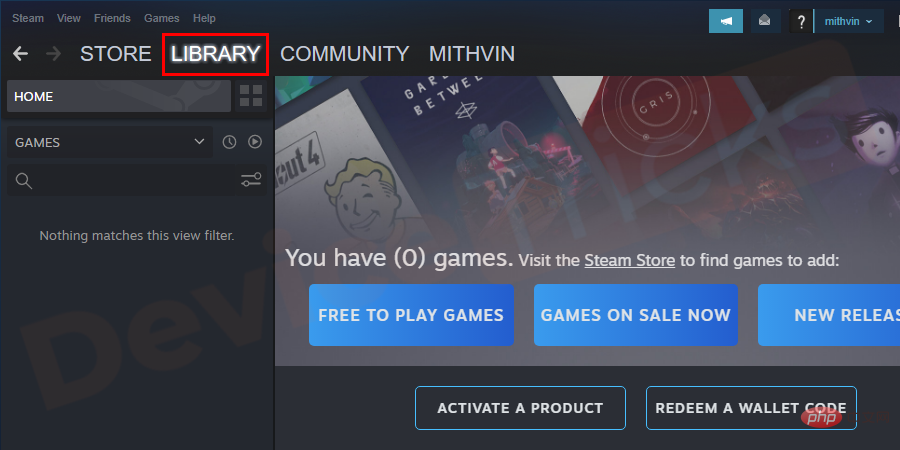
- 右键单击Wolfenstein II并选择属性。
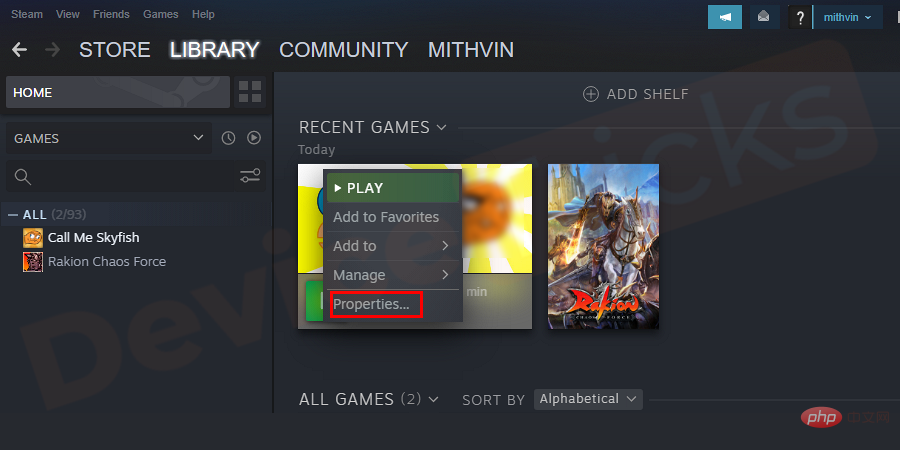
- 转到本地文件选项卡并选择验证游戏文件完整性的选项。
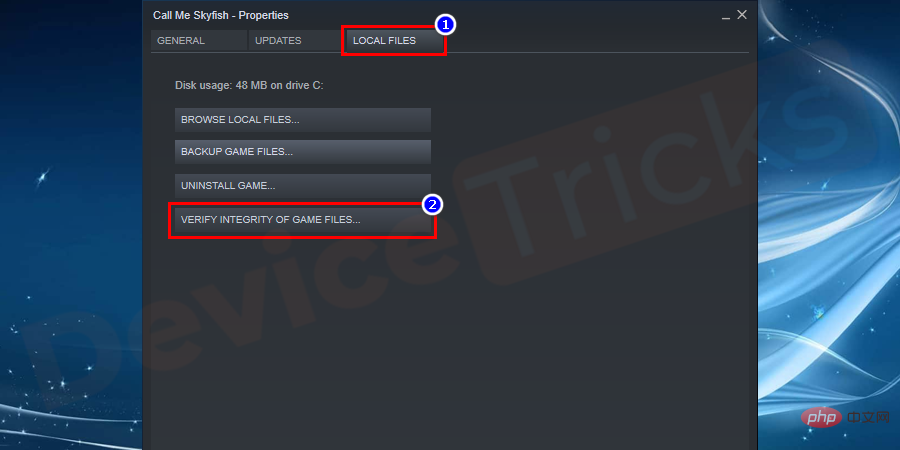
- 完成后运行游戏并检查错误。
以上是如何修复 Wolfenstein 2 在写入转储时崩溃的问题?的详细内容。更多信息请关注PHP中文网其他相关文章!

热AI工具

Undresser.AI Undress
人工智能驱动的应用程序,用于创建逼真的裸体照片

AI Clothes Remover
用于从照片中去除衣服的在线人工智能工具。

Undress AI Tool
免费脱衣服图片

Clothoff.io
AI脱衣机

Video Face Swap
使用我们完全免费的人工智能换脸工具轻松在任何视频中换脸!

热门文章

热工具

SublimeText3 Linux新版
SublimeText3 Linux最新版

VSCode Windows 64位 下载
微软推出的免费、功能强大的一款IDE编辑器

MinGW - 适用于 Windows 的极简 GNU
这个项目正在迁移到osdn.net/projects/mingw的过程中,你可以继续在那里关注我们。MinGW:GNU编译器集合(GCC)的本地Windows移植版本,可自由分发的导入库和用于构建本地Windows应用程序的头文件;包括对MSVC运行时的扩展,以支持C99功能。MinGW的所有软件都可以在64位Windows平台上运行。

Dreamweaver Mac版
视觉化网页开发工具

DVWA
Damn Vulnerable Web App (DVWA) 是一个PHP/MySQL的Web应用程序,非常容易受到攻击。它的主要目标是成为安全专业人员在合法环境中测试自己的技能和工具的辅助工具,帮助Web开发人员更好地理解保护Web应用程序的过程,并帮助教师/学生在课堂环境中教授/学习Web应用程序安全。DVWA的目标是通过简单直接的界面练习一些最常见的Web漏洞,难度各不相同。请注意,该软件中





